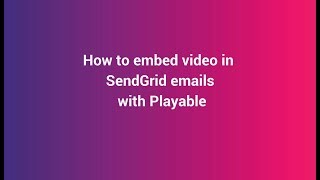Agregar videos de YouTube a los correos electrónicos de SendGrid
Cómo incrustar videos de YouTube en correos electrónicos de SendGrid
La integración de Playable con SendGrid hace que agregar videos de YouTube a sus correos electrónicos sea rápido y fácil
mejorar los correos electrónicos de SendGrid con videos de YouTube para aumentar el alcance de los videos y vender más.
Video ❤️ Email
Agrega fácilmente videos a tus campañas de marketing por correo electrónico.
Video de alta calidad que se reproduce automáticamente en el 99% de bandejas de entrada.
Tecnología de Video Email patentada que funciona con cualquier plataforma de correo electrónico.
Aumenta las reproducciones de videos
El video es el contenido más atractivo. El correo electrónico es el canal más confiable.
Empiece a enviar su mejor contenido a su mejor audiencia .
Maximiza el alcance y el ROI de tu video marketing.
Optimiza el engagement
El video estimula el interés y el deseo más que cualquier otro tipo de contenido.
Los espectadores de video email están mejor calificados para tomar acción post-click.
Obtén más clicks. Vende más cosas.
Tutorial paso a paso: Insertar Videos de YouTube en su correo electrónico SendGrid campañas
En este tutorial, aprenderá a crear, configurar y enviar correos electrónicos de video usando videos de YouTube - igual que estos ejemplos.
Para los especialistas en marketing que desean evolucionar su marketing por correo electrónico, Playable hace que incrustar contenido de video sea rápido y fácil de YouTube a sus campañas de correo electrónico SendGrid, generando mejoras en la respuesta de la audiencia, el compromiso y las actividades posteriores al clic.
Los correos electrónicos de video Playable se integran en su plataforma de correo electrónico existente.
Configure Playable para su Videos de Youtube
1. Cree su cuenta Playable
Una vez que haya iniciado sesión, verá la página de bienvenida de Playable, haga clic en Videos continuar.
Tenga en cuenta que Playable ofrece una Prueba gratuita de 30 días cuenta a prueba de conducción la plataforma. Después de lo cual puede actualizar su plan o comprar jugadas adicionales según sea necesario.


2. Cómo agregar un nuevo video
Para comenzar el proceso de creación de un nuevo video para usar en su correo electrónico, simplemente haga clic en + Agregar video.
3. Agregue los detalles del correo electrónico de video
Agrega un Titulo del Video, a Enlace, e ingrese el Ancho del video, como aparecerá en el correo electrónico del video.

Importar video de YouTube En Playable
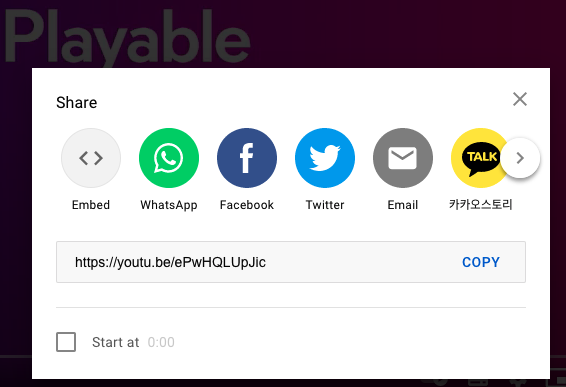
4. Copiar el código de inserción del video de YouTube
Elegir el video quieres incrustar desde tu YouTube Cuenta.
De la lista de Compartir opciones, haga clic en Empotrar.
Desde el cuadro que aparece, copiar el código HTML para insertar.
5. Subir video a Playable
Volver a Playable's + Agregar video pantalla, como en el paso anterior.
Simplemente pegue el Código de inserción de YouTubey haga clic en el Solicitar botón. Tu Video de Youtube ahora se cargará como un nuevo video en tu Playable tablero.

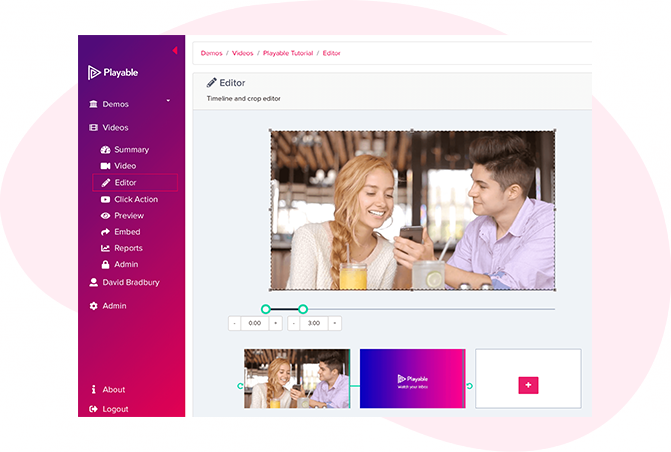
6. Edite su video de correo electrónico
Una vez completada la configuración de su video, ahora es el momento de editar su video. Para comenzar este clic Editor.
Nuestra Editor en línea está diseñado para permitirle crear un videoclip a partir del video completo que cargó. Es esta edición la que se reproducirá en su correo electrónico de video. En el Editor, puede recortar el video para enfocarse en el contenido clave y seleccionar varias escenas para cambiar la duración del video.
Mientras crea su correo electrónico de video, el editor le mostrará la duración total y le permitirá obtener una vista previa de las ediciones y volver a editar hasta que esté satisfecho con su corte final. Una vez que esté satisfecho con su edición, haga clic en el Continuar botón.
7. Mejore su video de correo electrónico
Ahora está listo para agregar mejoras a su video, que incluyen Subtítulos, Filigrana, Endcard, o Pie de página. Simplemente seleccione la mejora que desea agregar y siga las instrucciones en pantalla para agregarla a su video.
Ahora ha terminado de crear su videoclip, así que haga clic en el Compilar botón para continuar.
Playable ahora compila este video, creando múltiples versiones, que se utilizarán para garantizar que cada destinatario reciba un video optimizado más adecuado para su dispositivo, ancho de banda y conexión.
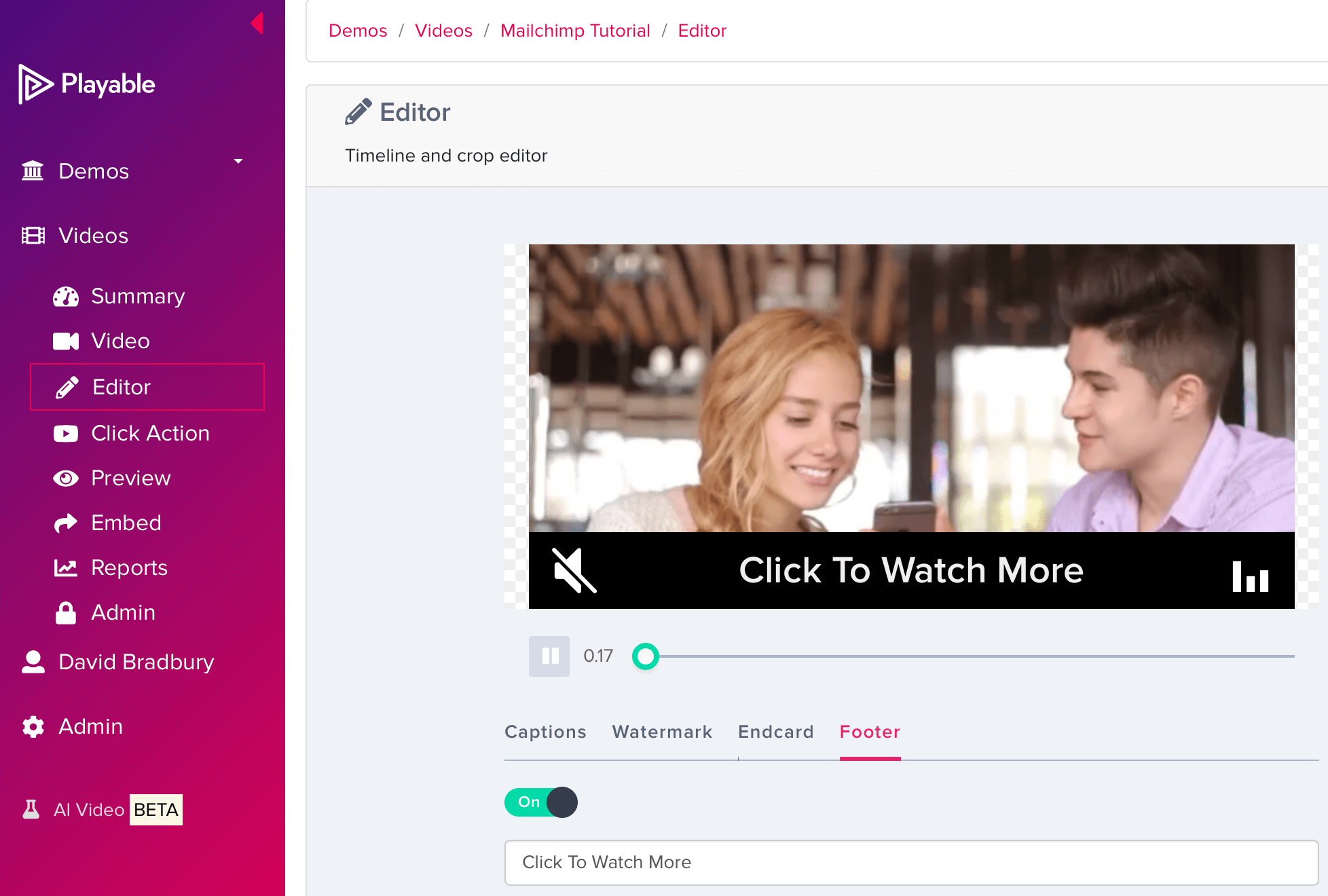

8. Agregue un vínculo de llamado a la acción (CTA)
Como el video se está reproduciendo dentro del correo electrónico de los destinatarios, existe la opción de incluir un Llamada a la acción (CTA) enlace dentro del video.
Para configurar tu Haga clic en Acción, agregue el enlace / URL de la página de destino a la que desea que se redirija a los usuarios que hacen clic en el video y guárdelo.
9. Obtenga una vista previa del video de su correo electrónico
En Avance, vea cómo se reproduce su correo electrónico de video en las principales clientes de correo electrónico utilizando el menú desplegable sobre el avance ventana.
También puede enviar una muestra de su video por correo electrónico para revisión interna. Haga clic en el Muestra , complete el formulario y presione Enviar. Puede agregar un mensaje a la muestra. Esto es útil cuando se circula para recibir comentarios internos.
Una vez que esté satisfecho con la muestra, haga clic en Empotrar en el menú de la izquierda para continuar.
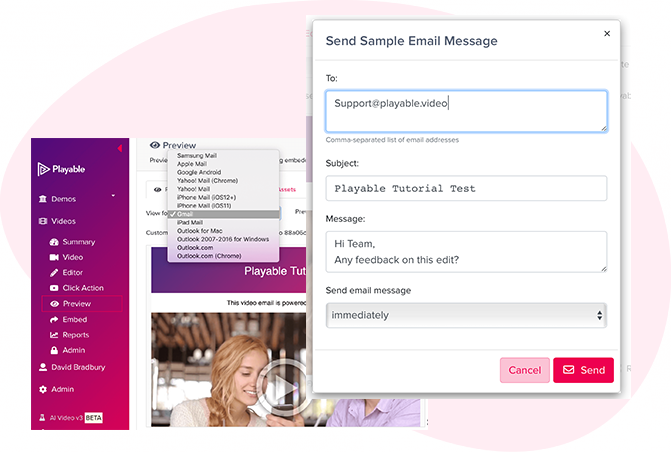
Insertar video de YouTube en Correo electrónico de SendGrid
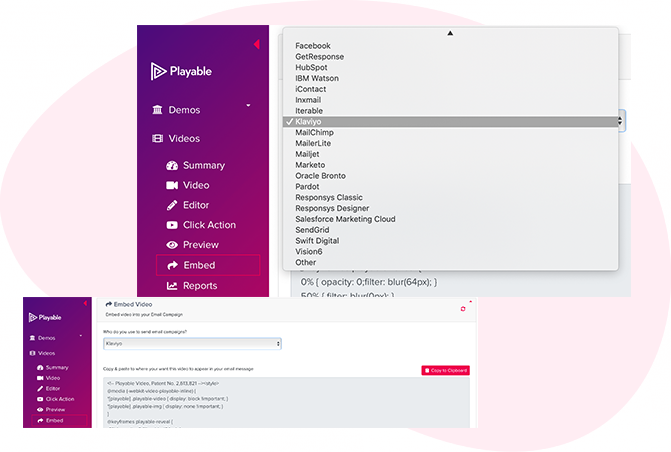
10. Copiar el código incrustado para SendGrid
Para incrustar el video de YouTube en su plantilla de correo electrónico, seleccione SendGrid de la lista desplegable de proveedores de correo electrónico, en el Empotrar página.
los HTML Código de inserción, optimizado para SendGrid, aparecerá a continuación. Haga clic en el Copiar al portapapeles botón para agarrar todos los Código de inserción para pegarlo en el SendGrid plantilla de correo electrónico.
Tenga en cuenta: Copie siempre el último código incrustado para asegurar la captura de todos los cambios realizados en el video y la configuración.
11. Pegue el código incrustado en SendGrid
Como usaste el Botón Copiar al portapapeles agarrar Código de inserción HTML de Playable, simplemente volver a SendGrid y pégalo en un Bloque de código HTML dentro de su plantilla de correo electrónico de video.
Luego Ahorrar cambios y continuar.
Haga clic en este enlace para más información sobre su ESP.
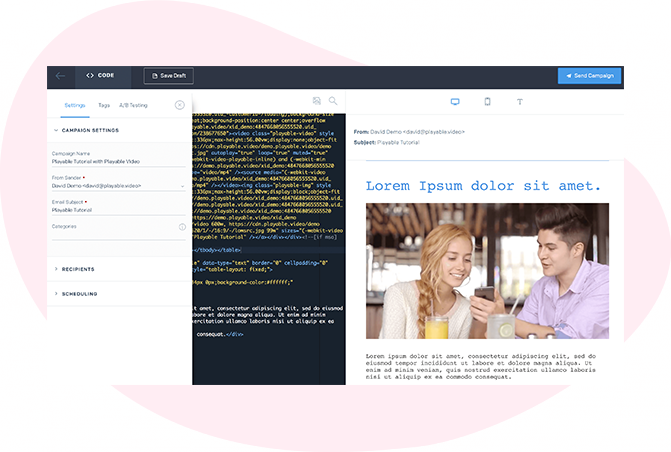
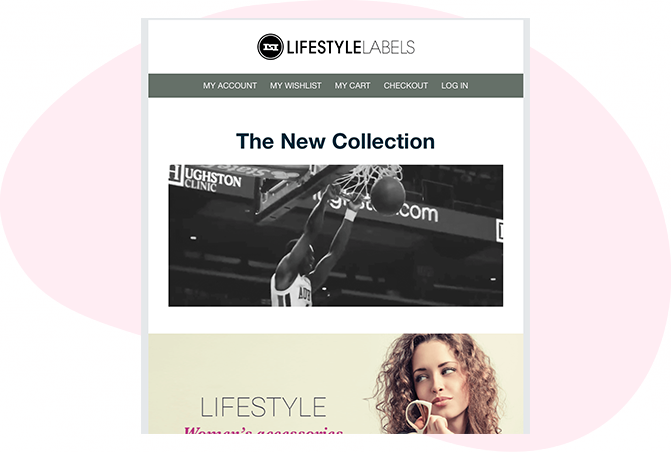
12. Complete el correo electrónico en SendGrid
Una vez que tu Video de Youtube ha sido incrustado, continúe diseño, prueba, y enviar su campaña usando SendGrid de la manera normal.
Para obtener más ideas de campañas de video por correo electrónico enviarte algunas muestras de la selección a continuación.
Ver es Creer
Ingresa tu email para enviar un video de muestra a tu bandeja de entrada. Pasa el mouse sobre el video para obtener una vista previa de la campaña completa.
Celebre cada día festivo con Budweiser
Con campañas de video por correo electrónico, Budweiser puede llevar deliciosos cogollos helados a sus clientes en cada día festivo u ocasión especial.
Crealy monta ahora en videos entretenidos
Parques tematicos Con correo electrónico de video de alta calidad, Crealy Theme Park puede mostrar sus nuevas y emocionantes atracciones, justo en la bandeja de entrada de todos... ¡así que haga fila!
El video trae el espectáculo a su correo electrónico
Juego ¡Con el correo electrónico de video HD, nos prepararemos para comprar boletos para cantar en los espectáculos de Casinos Regina y Moose Jaw!
Celebre la independencia con correo electrónico de video
Juego El Plaza Hotel & Casino puede atraer a los clientes a sus eventos y atractivas instalaciones en correo electrónico de video HD, ¡prepárese para vender boletos!
Aprender Más
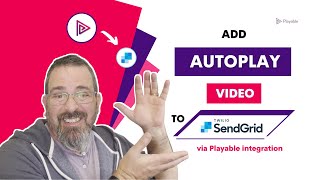
Guía paso a paso para agregar video en la campaña de correo electrónico de SendGrid